
Konsep Dasar
DNS adalah singkatan dari Domain Name Server. Fungsi DNS menerjemahkan
nama Domain menjadi deretan angka IP. Contohnya bila kita akan membuka atau
merequest url Domain tertentu, biasanya kita menggunakan deretan nama
atau huruf karena lebih mudah dihafal seperti esc-creation.com, google.com,
yahoo.com , facebook.com dan sebagainya.
Nah disinilah DNS ini bekerja. DNS ini melakukan encode atau menerjemahkan
dari domain google.com ke dalam bentuk deretan angka unik yaitu berupa IP
misal google.com Ip nya adalah 208.67.219.231. Jadi bila kita masukan 208.67.219.231
pada browser maka juga akan membuka domain google.com tersebut. Deretan angka
IP seperti 174.36.138.32. IP inilah yang digunakan mesin internet untuk saling
berkomunikasi seperti Server Domain, Server Hosting, Server Proxy dan sebagainya.
Fungsi DNS adalah:
- Menerjemahkan nama host (hostnames), jadi nomor IP address atau sebaliknya, sehingga nama-nama tersebut mudah diingat oleh para pengguna internet.
- Memberikan suatu informasi mengenai suatu host kepada seluruh jaringan internet. DNS mempunyai keunggulan misalnya seperti: DNS sangat mudah sebab user tak lagi direpotkan untuk mengingat IP (IP address) sebuah komputer/pc cukup host name. Konsisten, IP (IP address) sebuah komputer boleh saja berubah akan tetapi host name tidak boleh berubah.
A. DNS Server
- Tabel Addressing
Sistem Operasi (Device)
|
IP Address
|
Netmask
|
DNS
Server (CentOS 6.6)
|
172.16.11.30
|
255.255.255.0
|
Client
(Windows 7)
|
172.16.11.31
|
255.255.255.0
|
- Tujuan
- Dapat mengetahui apa itu DNS Server
- Dapat mengetahui bagaimana cara konfigurasi dari DNS Server
- Konfigurasi
1. Yang pertama, kita atur IP Address untuk DNS Server dengan perintah # vi /etc/sysconfig/network-scripts/ifcfg-eth0
2. Setelah itu, kita tambahkan IP Address, Netmask, Gateway dan DNS1 seperti pada gambar di bawah
3. Setelah itu, kita restart IP yang kita buat tadi dengan perintah # service network restart.
4. Kemudian, kita install paket DNS dengan perintah # yum install bind bind-utils.
5. Lalu, kita edit file /etc/named.conf dengan perintah # vi /etc/named.conf
6. Setelah itu, kita masukkan IP Address DNS Server di bagian "listen-on port 53" dan di bagian allow-query ganti menjadi "any"
7. Masih di file named.conf, scroll ke bawah. Kita buat zone. Zone Forward diberi nama "damar.web.id" dan Zone Reverse diberi nama "11.16.172.in-addr.arpa"
8. Sekarang kita masuk ke direktori /var/named/, fungsinya untuk mengatur file konfigurasi dari file forward dan file reverse. Kemudian, kita salin file named.localhost menjadi nama forward.damar dan file named.loopback menjadi nama reverse.damar
- cp named.localhost "nama File Forward"
- cp named.loopback "nama File Reverse"
9. Kemudian, kita edit file Forward dengan perintah # vi /var/named/forward.damar
10. Edit file "forward.damar" seperti pada gambar di bawah ini
11. Setelah kita mengedit file forward, sekarang kita edit file reverse dengan perintah # vi /var/named/reverse.damar
12. Kemudian, kita edit file "reverse.damar" seperti pada gambar di bawah ini
13. Setelah itu, ubah grup dari kedua file tersebut
- chgrp named "file forward"
- chgrp named "file reverse"
14. Kita lihat hasil perubahan grup untuk kedua file tersebut dengan perintah # ls -l
15. Selanjutnya, kita atur file resolv.conf dengan perintah # vi /etc/resolv.conf
16. Kita edit seperti pada gambar di bawah ini.
- search "nama zona DNS Server"
- nameserver "IP Address DNS Server"
17. Dan kita restart DNS Server nya dengan perintah # service named restart
18. Coba kita lihat hasil konfigurasi dengan perintah # nslookup damar.web.id
Keterangan :
- damar.web.id : domain DNS Server
19. Dan kita coba cek ip address dengan perintah # nslookup 172.16.11.30
Keterangan :
- 172.16.11.30 : IP Address DNS Server
20. Coba cek juga nama domain dengan perintah # dig damar.web.id
Keterangan :
- damar.web.id : domain DNS Server
21. Sekarang kita coba di client. Terlebih dahulu, kita atur IP Address, Subnet Mask dan Preferred DNS Server
22. Buka CMD, kita coba cek dengan perintah "nslookup damar.web.id" dan "nslookup 172.16.11.30"
B. DNS (Master, Slave, dan FTP)
- Tabel Addressing
Sistem Operasi (Device)
|
IP Address
|
Netmask
|
DNS
Master (CentOS 6.6)
|
172.16.11.40
|
255.255.255.0
|
DNS
Slave (CentOS 6.6)
|
172.16.11.41
|
255.255.255.0
|
FTP
(CentOS 6.6)
|
172.16.11.42
|
255.255.255.0
|
Client
(Windows 7)
|
172.16.11.43
|
255.255.255.0
|
- Tujuan
- Dapat mengetahui bagaimana cara konfigurasi pada DNS Master
- Dapat mengetahui bagaimana cara konfigurasi pada DNS Slave
- Dapat mengetahui bagaimana cara konfigurasi pada FTP
- Konfigurasi
A. DNS Master
1. Yang pertama, kita edit IP Address pada DNS Master dengan perintah # vi /etc/sysconfig/network-scripts/ifcfg-eth0
2. Setelah itu, kita tambahkan IP Address, Netmask, Gateway dan DNS1 seperti pada gambar di bawah ini
3. Kemudian, kita restart IP yang kita buat sebelumnya, dengan perintah # service network restart
4. Setelah itu, kita install paket DNS dengan perintah # yum -y install bind bind-utils
5. Lalu, edit file named.conf dengan perintah # vi /etc/named.conf
6. Kemudian, kita tambahkan "IP Address DNS Master" pada bagian listen-on port 53, allow-query diubah menjadi "any" dan allow-transfer diubah menjadi "IP Address Slave"
7. Masih di file named.conf, scroll ke bawah, kita buat zone. Tambahkan zone forward dengan nama "forward.damar" dan zone reverse dengan nama "reverse.damar" seperti pada gambar di bawah ini.
8. Sekarang kita masuk ke direktori /var/named/, fungsinya untuk mengatur file konfigurasi dari file forward dan file reverse. Kemudian, kita salin file named.localhost menjadi nama forward.damar dan file named.loopback menjadi nama reverse.damar
- cp named.localhost "nama File Forward"
- cp named.loopback "nama File Reverse"
9 . Selanjutnya, kita edit file "forward.damr" dengan perintah # vi /var/named/forward.damar
10. Dan edit seperti pada gambar di bawah ini
Keterangan :
- 172.16.11.40 : IP Address DNS Master
- 172.16.11.41 : IP Address DNS Slave
- 172.16.11.42 : IP Address FTP
11. Setelah itu, kita edit file "reverse.damar" dengan perintah # vi /var/named/reverse.damar
12. Dan edit seperti pada gambar di bawah ini
Keterangan :
- 40 : Bagian belakang IP Address DNS Master
- 41 : Bagian belakang IP Address DNS Slave
- 42 : Bagian belakang IP Address FTP
13. Kemudian, kita ubah grup dari file forward dan file reverse dengan perintah # chgrp named forward.damar dan # chgrp named reverse.damar
14. Kita lihat hasil perubahan grup untuk file forwar dan file reverse dengan perintah # ls -l
15. Kemudian, kita restart DNS nya dengan perintah # service named restart
B. DNS Slave
1. Yang pertama, atur IP terlebih dahulu untuk DNS Slave dengan perintah # vi /etc/sysconfig/network-scripts/ifcfg-eth0
2. Atur IP Address, Netmask, Gateway, dan DNS1 seperti pada gambar di bawah ini
3. Kemudian, kita restart IP yang kita buat sebelumnya dengan perintah # service network restart
4. Setelah itu, kita install paket DNS nya dengan perintah # yum -y install bind bind-utils
5. Setelah itu, kita edit file named.conf dengan perintah # vi /etc/named.conf
6. Kemudian, kita tambahkan "IP Address DNS Slave" pada bagian listen-on port 53, dan allow-query diubah menjadi "any"
7. Masih di bagian file named.conf, edit zone forward dan zone reverse seperti pada gambar di bawah ini
8. Kemudian, kita restart DNS nya dengan perintah # service named restart
9. Setelah itu, kita ketik perintah # chkconfig on
11. Lalu, kita cek juga menggunakan editor dig dengan perintah # dig damar.web.id
C. FTP
1. Yang pertama, atur IP Address untuk FTP dengan perintah # vi /etc/sysconfig/network-scripts/ifcfg-eth0
2. Atur IP Address, Netmask, Gateway, dan DNS 1 seperti pada gambar di bawah ini
3. Setelah itu, kita restart IP yang kita buat sebelumnya dengan perintah # service named restart
4. Kemudian, kita install paket FTP dengan perintah # yum install vsftpd
5. Lalu, kita aktifkan FTP nya dengan perintah # service vsftpd start
Client
1. Sekarang, kita coba di client. Terlebih dahulu, atur IP Address untuk Client, Subnet Mask, Preferred DNS Server (IP Address DNS Master) dan Alternate DNS Server (IP Address DNS Slave)
2. Buka CMD di client. Kita cek domain kita dengan perintah >nslookup damar.web.id
3. Kita cek juga IP Address DNS Master dengan perintah >nslookup 172.16.11.40
4. Kita buka Windows Explorer, kita coba cek apakah bisa mengakses FTP atau tidak dengan mengetik perintah ftp://ftp.damar.web.id
5. Coba kita matikan DNS Master nya, apakah masih bisa mengakses FTP atau tidak tanpa DNS Master
6. Kita atur lagi IP Address untuk mengakses FTP tanpa menggunakan DNS Master. Atur IP Address dengan IP Address Client, Subnet Mask, dan Preferred DNS Server dengan IP Address DNS Slave
7. Coba kita cek apakah berhasil mendapat jawaban dari DNS Master. Cek dengan perintah >nslookup damar.web.id
8. Jawaban dari DNS Master berhasil dilakukan
9. Sekarang kita coba akses FTP kembali di Windows Explorer dengan mengetik perintah "ftp://ftp.damar.web.id"
Selesai...!!!
Mohon maaf bila ada penulisan kata yang kurang menarik
Sekian dan terimakasih...!!!

















































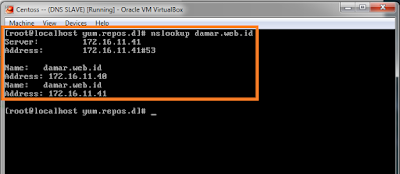



























0 komentar:
Posting Komentar